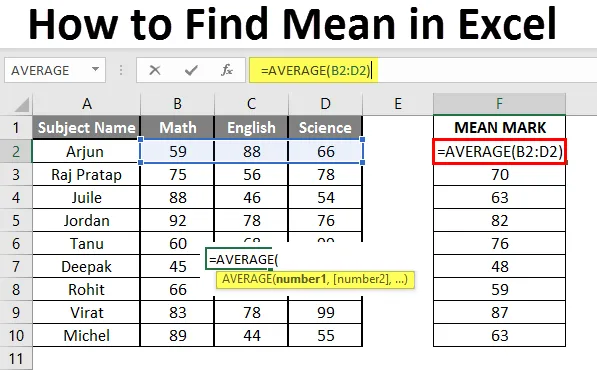
Come trovare media in Excel (indice)
- Introduzione alla media in Excel
- Esempio di media in Excel
Introduzione alla media in Excel
La funzione media viene utilizzata per calcolare la media aritmetica dell'input specificato. È usato per fare la somma di tutti gli argomenti e dividerli per il conteggio degli argomenti in cui il mezzo set del numero sarà più piccolo della media e il set rimanente sarà maggiore della media. Restituirà la media aritmetica del numero in base all'input fornito. È una funzione statistica integrata. Un utente può fornire 255 argomenti di input nella funzione.
Ad esempio, supponiamo che ci sia 4 numero 5, 10, 15, 20 se un utente desidera calcolare la media dei numeri, quindi restituirà 12, 5 come risultato di = MEDIA (5, 10, 15, 20).
Formula di media: viene utilizzata per restituire la media del numero fornito in cui una metà del numero sarà più piccola del numero e la serie rimanente sarà maggiore della media.

Argomento della funzione:
numero1 : è un argomento obbligatorio in cui le funzioni impiegheranno per calcolare la media.
(numero2) : è un argomento facoltativo nella funzione.
Esempi su come trovare media in Excel
Ecco alcuni esempi di come trovare media in Excel con i passaggi e il calcolo
Puoi scaricare questo Come trovare il modello Excel medio qui - Come trovare il modello Excel medioEsempio n. 1: come calcolare la media di base in Excel
Supponiamo che ci sia un utente che vuole eseguire il calcolo per tutti i numeri in Excel. Vediamo come possiamo farlo con la funzione media.
Passaggio 1: Apri MS Excel dal menu Start >> Vai a Foglio1 dove l'utente ha conservato i dati.

Passaggio 2: ora crea le intestazioni per Mean dove calcoleremo la media dei numeri.

Passaggio 3: ora calcola la media di un determinato numero in base alla funzione media >> usa il segno uguale per calcolare >> Scrivi nella cella C2 e usa la media >> “= MEDIA (“
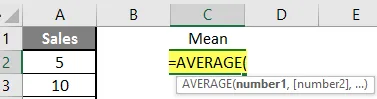
Passaggio 3: Ora verrà richiesto il numero 1 indicato nella colonna A >> ci sono 2 metodi per fornire input che un utente può fornire uno per uno o semplicemente fornire l'intervallo di dati >> selezionare il set di dati da A2 a A11 >> scrivi nella cella C2 e usa la media >> “= MEDIA (A2: A11)“

Passaggio 4: Ora premere il tasto Invio >> La media verrà calcolata.
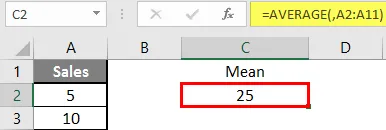
Riepilogo dell'esempio 1: l'utente desidera eseguire il calcolo medio per tutti i numeri in MS Excel. Easley tutto calcolato nell'esempio sopra riportato e la media è 27, 5 per le vendite.
Esempio n. 2 - Come calcolare la media se nel set di dati esiste un valore di testo
Calcoliamo Media se esiste un valore di testo nel set di dati in Excel. Supponiamo che ci sia un utente che desidera eseguire il calcolo per alcuni set di dati di vendita in Excel. Ma c'è anche del valore del testo lì. Quindi, vuole usare il conteggio per tutto il testo o il numero. Vediamo come possiamo farlo con la funzione MEDIA. Perché nella normale funzione MEDIA escluderà il conteggio del valore del testo.
Passaggio 1: Apri MS Excel dal menu Start >> Vai a Sheet2 dove l'utente ha conservato i dati.

Passaggio 2: ora crea le intestazioni per Mean dove calcoleremo la media dei numeri.

Passaggio 3: ora calcola la media di un determinato numero per funzione media >> usa il segno uguale per calcolare >> Scrivi nella cella D2 e usa AVERAGEA >> “= AVERAGEA (“
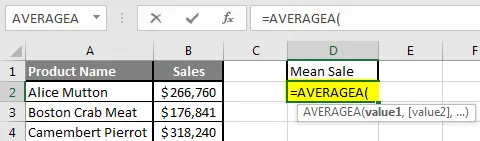
Passaggio 4: ora verrà richiesto il numero 1 indicato nella colonna B >> sono disponibili due per fornire input che un utente può fornire uno per uno o semplicemente fornire l'intervallo di dati >> selezionare il set di dati da B2 a B11 >> scrivi nella cella D2 e usa la media >> “= AVERAGEA (D2: D11)“
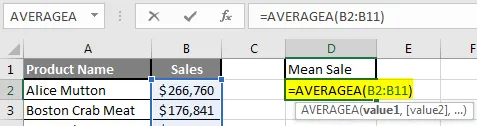
Passaggio 5: Ora fai clic sul pulsante Invio >> La media verrà calcolata.
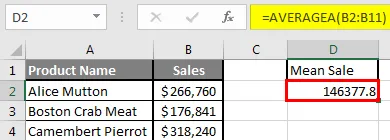
Passaggio 6: Solo per confrontare AVERAGEA e MEDIA , nella media normale, si esclude il conteggio per il valore del testo, quindi la media sarà alta rispetto al MEDIO MEDIO.
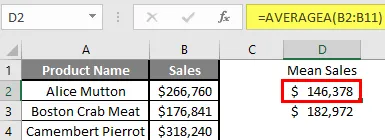
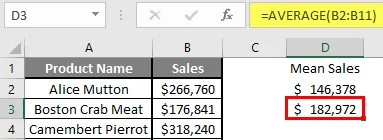
Riepilogo dell'esempio 2: l'utente desidera eseguire il calcolo medio per tutti i numeri in MS Excel. Easley tutto calcolato nell'esempio sopra riportato e la media è di $ 146377, 80 per le vendite.
Esempio n. 3 - Come calcolare la media per diversi set di dati
Supponiamo che ci sia un utente che desidera eseguire il calcolo per alcuni studenti contrassegnare il set di dati in MS Excel. Esistono dieci voti degli studenti per matematica, inglese e scienze su 100. Vediamo come trovare media in Excel con la funzione MEDIA.
Passaggio 1: Apri MS Excel dal menu Start >> Vai a Sheet3 dove l'utente ha conservato i dati.
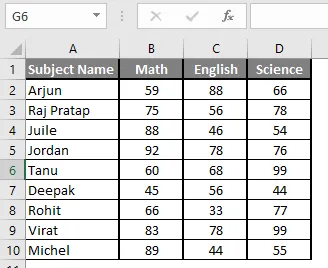
Passaggio 2: ora crea le intestazioni per Mean dove calcoleremo la media dei numeri.

Passaggio 3: ora calcola la media di un determinato numero in base alla funzione media >> usa il segno uguale per calcolare >> Scrivi nella cella F2 e usa MEDIA >> “= MEDIA (“

Passaggio 3: ora verrà richiesto il numero 1 indicato nelle colonne B, C e D >> sono disponibili due per fornire input che un utente può fornire uno per uno o semplicemente fornire l'intervallo di dati >> Seleziona set di dati da Da B2 a D2 >> Scrivi nella cella F2 e usa la media >> “= MEDIA (B2: D2)“

Passaggio 4: Ora fai clic sul pulsante Invio >> La media verrà calcolata.

Passaggio 5: Ora fai clic sulla cella F2 e trascina e applica a un'altra cella nella colonna F.

Riepilogo dell'esempio 3: l'utente desidera eseguire il calcolo medio per tutti i numeri in MS Excel. Easley tutto calcolato nell'esempio sopra riportato e la media è disponibile nella colonna F.
Cose da ricordare su come trovare media in Excel
- La funzione MEDIA di Microsoft Excel utilizzata per calcolare la media aritmetica dell'input specificato. Un utente può fornire 255 argomenti di input nella funzione.
- La metà della serie di un numero sarà più piccola della media e la serie rimanente sarà maggiore della media.
- Se un utente calcola la media normale, esclude il conteggio per il valore del testo, quindi la media MEDIA sarà maggiore del MEDIO MEDIO.
- Gli argomenti possono essere numeri, nome, intervallo o riferimenti di cella che devono contenere un numero.
- Se un utente desidera calcolare la media con alcune condizioni, utilizzare AVERAGEIF o AVERAGEIFS.
Articoli consigliati
Questa è una guida su come trovare media in Excel. Qui discutiamo di come trovare media insieme ad esempi e template Excel scaricabili. Puoi anche consultare i seguenti articoli per saperne di più -
- OGGI Formula in Excel
- Formula HYPERLINK in Excel
- Come modificare l'elenco a discesa in Excel?
- Differenza di tempo in Excel